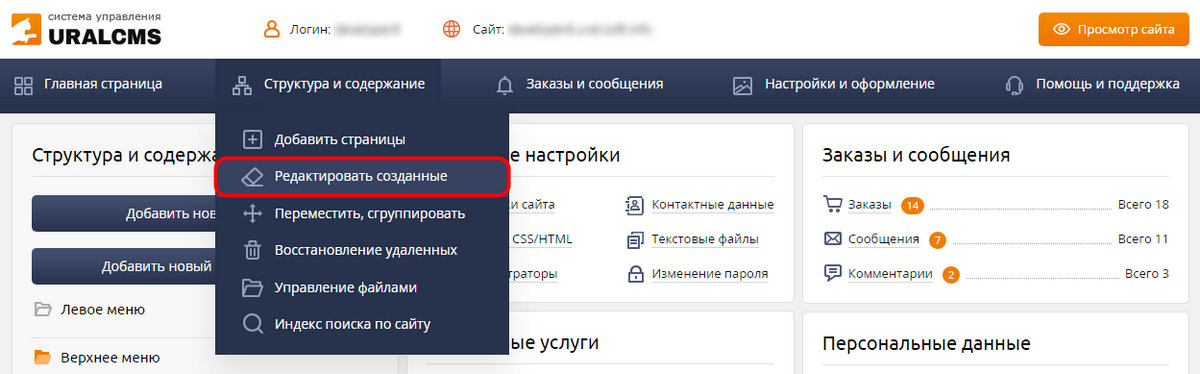UralCMS PayKeeper
Как подключить PayKeeper
- В системе управления сайтом в основноменю перейдите в раздел «Структура и содержание» — «Редактировать созданые».
- В списке разделов Вашего сайта найдите раздел «Корзина» и перейдите в него.
- На открывшейся странице выберите пункт «Способы оплаты».
- Нажмите кнопку «Добавить способ оплаты».
- На странице редактирования способа оплаты заполните поля:
- «Название» — введя в него например «Оплата PayKeeper»
- «Изображение» — загрузив логотипы карт в качестве иконки
- «Действие» — выбрав вариант «Модуль оплаты PayKeeper»
- «Текст подсказки» — подсказка будет выводиться рядом со способом оплаты
- Далее заполните поля «Реквизиты платежной системы»:
- «Логин» — логин от ЛК
- «Пароль» — пароль от ЛК
- «Тип сервера» — Рабочий
- Затем перейдите на сайт и совершите тестовую покупку оплатив её с помощью реквизитов тестовой карты, предварительно заполненных на тестовом шлюзе.
- После этого дождитесь перевода системы в боевой режим. После перевода в боевой режим в настройках ничего изменять не требуется.